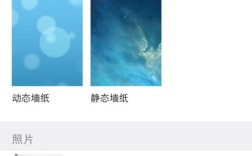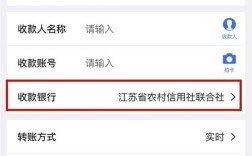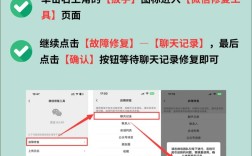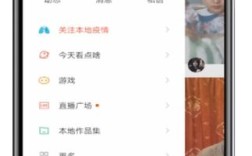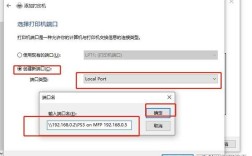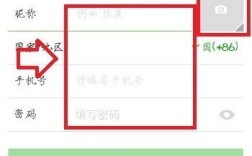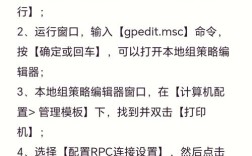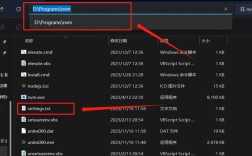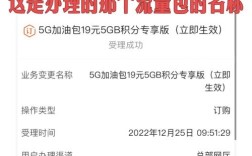饼状图(Pie Chart)是一种常见的数据可视化工具,它通过将一个圆分为多个扇形来表示数据的比例关系,每个扇形的角度与其所表示的数据值成正比,以下是制作饼状图的详细步骤:
一、准备数据
1、收集并整理数据:确保你的数据已经按照需要的方式排列好,比如按列或行排列。
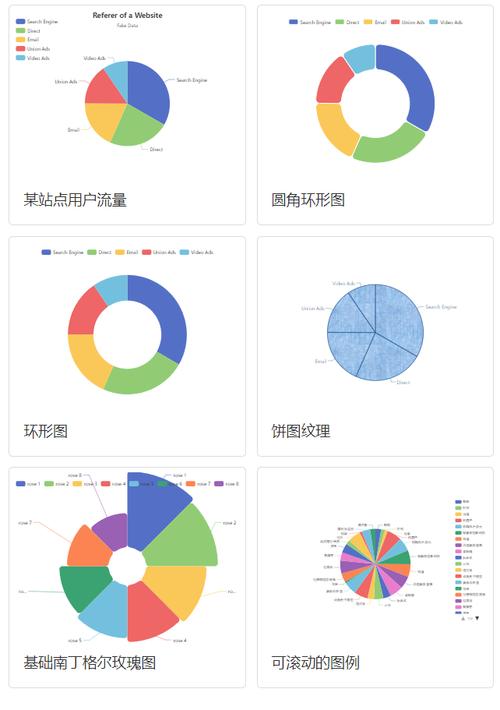
2、选择数据:在Excel中,选中你想要用于制作饼图的数据区域。
二、插入饼状图
1、打开Excel:启动Excel程序,并打开包含你数据的电子表格。
2、选择插入选项:点击菜单栏中的“插入”选项卡。
3、选择饼状图类型:在“图表”组中,点击“饼状图”按钮,然后从下拉菜单中选择你需要的饼状图类型(如二维饼图、三维饼图等)。
4、调整图表位置和大小:根据需要调整图表的位置和大小。
三、自定义饼状图
1、:选中图表后,点击上方的“图表标题”区域,输入或编辑标题。
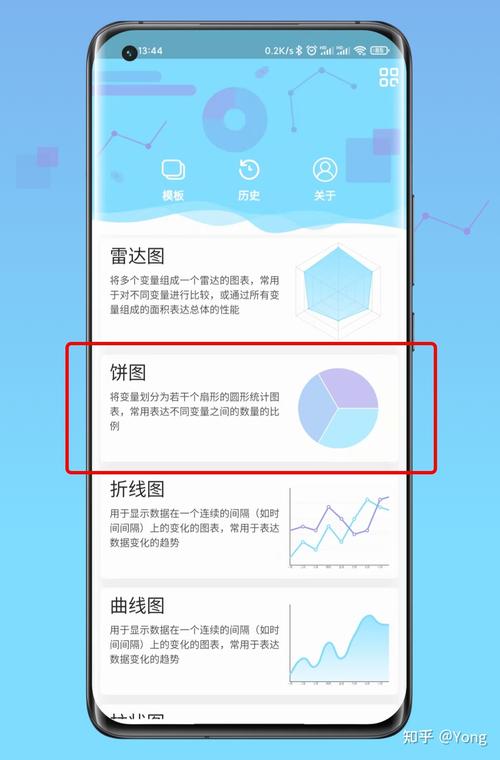
2、修改样式:Excel提供了多种预设的图表样式,你可以根据需要选择和应用。
3、添加数据标签:右键点击图表中的某个扇形,选择“添加数据标签”,这样每个扇形上都会显示其代表的数据值或百分比。
4、调整颜色:为了使图表更加美观和易于理解,你可以为不同的扇形设置不同的颜色。
四、高级技巧
1、制作复合饼图:如果你的数据中有多个子类别,可以考虑使用复合饼图来更好地展示这些信息。
2、动态饼图:利用Excel的开发工具和公式,你可以制作动态饼图,当数据源发生变化时,图表也会自动更新。
五、导出和分享
1、导出图表:完成图表制作后,你可以将其导出为图片或PDF文件,以便在其他文档或平台上使用。
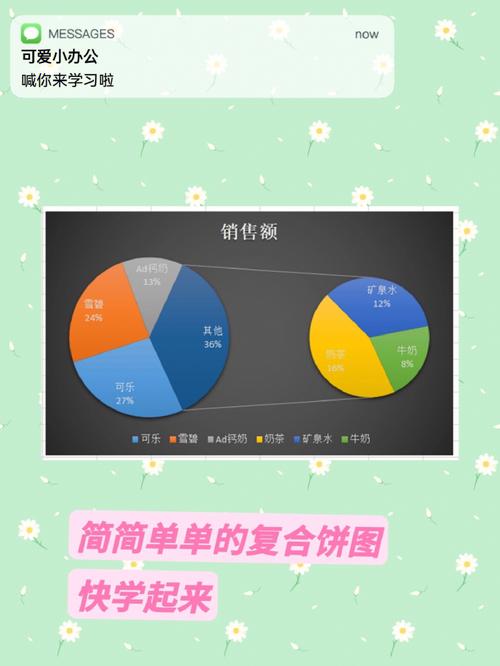
2、分享图表:将图表嵌入到演示文稿、报告或电子邮件中,与他人分享你的数据分析结果。
六、注意事项
确保数据的准确性和完整性,这是制作准确饼状图的基础。
根据数据的特点和分析目的选择合适的饼状图类型。
注意图表的美观性和可读性,避免使用过多的颜色和复杂的图案。
七、常见问题解答
Q1: 如何在饼状图中显示百分比?
A1: 在Excel中,右键点击图表中的某个扇形,选择“添加数据标签”,然后在“数据标签格式”中勾选“百分比”即可。
Q2: 如何更改饼状图的颜色?
A2: 选中图表后,点击上方的“图表样式”按钮,然后选择你喜欢的颜色方案,你也可以单独为每个扇形设置颜色。
Q3: 饼状图适用于所有类型的数据吗?
A3: 不是所有类型的数据都适合用饼状图来表示,饼状图主要用于显示分类数据的比例关系,如果数据中存在负数或零值较多的情况,可能不太适合使用饼状图。
通过以上步骤和技巧,你应该能够轻松地在Excel中制作出既准确又美观的饼状图了。